本文目录
opporenoz怎么连接蓝牙耳机
OTG连接的功能介绍OTG是On-The-Go的缩写,是一种USB传输技术,2001年12月18日由USB Implementers Forum公布,主要应用于各种不同的设备或移动设备间的联接,进行数据交换。 通过OTG连接线,可以让手机(需要手机支持OTG功能)直接访问U盘或数码相机等设备中的文件,还可以连接到键盘、鼠标等外接设备。 1、OTG开关设置:ColorOS 12及以上版本:「设置 > 系统设置 > (便捷工具) > OTG链接」,打开或关闭OTG功能。ColorOS 3.0-11.3版本:进入「设置 > 其他设置 > OTG连接」,打开或关闭OTG功能。2、OTG连接U盘后使用手机查看U盘路径:OTG连接U盘之后,可以进入手机「“文件管理”APP > 存储」里面查看U盘内容,显示磁盘名称为:Udiska。3、OTG功能介绍及使用(1)原装OTG连接线功能a.自由操作,无需电脑,端对端直接拷贝和共享资源。b.可接U盘/读卡器/无线键盘鼠标/平板等设备。c.直接用于支持OTG功能的手机连接U盘、读卡器、数码相机等外部设备进行数据传输、输入操作功能。对于OTG,就是脱离PC(电脑)的情况下,应用于各种不同的设备或移动设备间的联接,进行数据交换。(2)实现原理OTG既可以作为主机,也可以作为外设。OTG线连接设备时,mini-A插头中的ID引脚接地,mini-B插头中的ID引脚浮空。当支持OTG功能的手机检测到插入的OTG设备接地的ID引脚时,表示默认的是A设备(主机),而检测到ID引脚浮着的设备则认为是B设备(外设)。(3)连接方法将Micro USB端口连接手机,再将USB端口连接相应外接设备。(4)通过OTG连接存储设备通过OTG连接存储设备(例如手机、U盘等)上之后,手机会提示USB存储已连接,同时屏幕状态栏会显示USB图标,进入文件管理可以查看到连接的磁盘UDiskA。可进行文件的移动、复制、删除:在文件管理里面,长按UDiskA磁盘(或手机存储)里面的文件(或文件夹),可以移动(或复制)到手机存储(或UDiskA磁盘)。同时在设置--存储中可以查看USB存储器的总容量及可用空间。(5)通过OTG连接鼠标USB接口的鼠标通过OTG线连接到手机上之后,手机屏幕会显示小箭头图标,顶部状态栏会显示鼠标图标。将鼠标指示箭头拖动到屏幕顶部,按住鼠标左键或右键(连接OTG之后,鼠标的左、右键功能是一样的),可以下拉状态栏。拖动鼠标滚轮,可以切换不同的页面。单击程序图标,可以将程序打开。但是需要通过手机的返回键(或程序本身的返回选项)退出程序。(6)通过OTG连接USB键盘USB OTG能同时连接鼠标和键盘,连接上USB键盘之后,屏幕顶部状态栏会显示键盘图标。在可编辑输入界面(例如短信界面),可以通过USB键盘输入文字(中文、英文)及符号,按ESC可退出当前程序。注:在键盘上按F2可快速启动相机;键盘的菜单键与手机的菜单键功能相同,按键盘菜单键可调出手机桌面,长按菜单键可以启动小欧助手等。a.插入外围设备时,识别可能会慢一点,可以稍等下,如没有识别,可重新连接。b.可以支持连接手机、相机、U盘、MP3、MP4、MP5、SD卡、鼠标、键盘、无线鼠标、无线键盘、游戏手柄等设备。(7)通过OTG外接网卡使用手机OTG功能外接网卡时,需要满足如下条件:a.网卡需要自带Linux驱动。b.网卡接口与手机接口符合,如:手机为Type-C接口,则对应网卡连接手机端也应为Type-C接口;或者手机和网卡之间通过OTG拓展坞进行扩展连接,保证接口符合即可。温馨提示:① 部分机型无打开OTG开关,连接OTG设备自动打开。② ColorOS 3.0及以上系统,OTG功能若10分钟未使用,将自动关闭。 ③ 当您通过OTG功能将手机文件复制到U盘时,根据Android系统的原生设计会先把文件复制到缓存里,然后在后台把文件写入到U盘。所以当看到提示移动已完成时先不要急着拔出U盘,稍等几分钟后再拔出,以免导致文件复制不成功的问题。建议:复制200M左右的文件,等待2分钟后再拔出。复制200M-1G左右的文件,等待5分钟左右再拔出。复制1G-5G左右的文件,等待15分钟左右再拔出。本回答适用于OPPO全系机型。
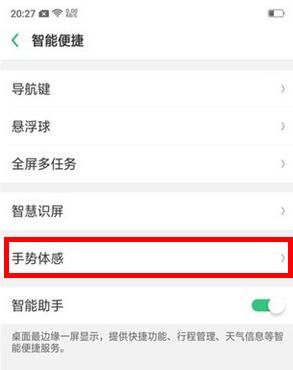
opporenoz手机怎么恢复出厂设置
相信有的亲们还不知道opporenoz恢复出厂设置的操作,下文就分享了opporenoz恢复出厂设置的操作流程,一起来看看吧。
opporenoz恢复出厂设置的操作流程
操作路径:打开手机设置——其他设置——还原手机——根据需要选择清理项,如果设置了锁屏密码,那【还原手机】的密码就是锁屏密码;如果同时登录了【云服务】账户,则还需输入云服务密码。
注:记得要备份重要的数据,如手机联系人、短信、应用等信息,避免重要资料丢失。
opporenoz|

1加手机怎么录屏
使用手机时,如果您需要记录屏幕操作,或想将精彩的游戏画面记录下来分享到社交网络,可以使用手机自带「屏幕录制」功能。在录屏过程中,您可以随时暂停或继续。
开启录屏
1、通过「控制中心」开启录屏,从顶部通知栏下滑打开控制中心,在图标列表中找到「屏幕录制」,点击「屏幕录制」,开启录屏功能。
2、通过「智能侧边栏」开启录屏,通过侧滑呼出「智能侧边栏」,在图标列表中找到「屏幕录制」,点击「屏幕录制」,开启录屏功能。
“智能侧边栏”设置方法:
手机系统版本查看路径:进入手机「设置 > 关于本机(关于手机) > ColorOS 版本」。
(1)ColorOS 12及以上版本:进入手机「设置 > 特色功能 > 智能侧边栏」,启用智能侧边栏。
(2)ColorOS 11.0-11.3版本:进入手机「设置 > 便捷工具 > 智能侧边栏」,启用智能侧边栏。
(3)ColorOS 7.0-7.2版本:进入手机「设置 > 便捷工具(便捷辅助) > 智能侧边栏」,启用智能侧边栏。
3、开启录屏后,桌面出现录制图标,点击其中的红色按钮“●”即可开始录屏。
在录制过程中,点击“| |”图标可暂停录制,再次点击红色按钮“■”可结束录制或退出(关闭)录屏模式。
如果要在录制视频时加上自己的语音解说(如录制游戏解说),您需要在录屏前打开「录制麦克风声音」开关即可将您的声音录制到视频里。
设置路径:
ColorOS 12及以上版本:进入手机「设置 > 系统设置 > (便捷工具) > 屏幕录制 > 录制系统声音/录制麦克风声音」中开启,开启后将录制手机系统内部声音或您的语音讲解。
ColorOS 11.0-11.3版本:进入手机「设置 > 便捷工具 > 屏幕录制 > 录制系统声音/录制麦克风声音」中开启,开启后将录制手机系统内部声音或您的语音讲解。
ColorOS 7.0-7.2版本:进入手机「设置 > 其他设置 > 屏幕录制 > 录制系统声音/录制麦克风声音」中开启,开启后将录制手机系统内部声音或您的语音讲解。
录屏前,您可以按照自己的需求来调整屏幕录制规格。
画面清晰度越高,屏幕录制的画质、清晰度就越高,录屏所占用的储存空间就越大。
相反,较低的画面清晰度,录屏的画质会有所下降,但占用的储存空间更小,能够记录的时间更长,后期剪辑的压力也更小。
您可以选择以下录屏规格,以具体ColorOS 版本支持为准:
● 高(1080P 16Mbps)
● 中(720P 8Mbps)
● 低(480P 4Mbps)
● 自定义(自定义分辨率与码率)
设置路径:
ColorOS 12及以上版本:进入手机「设置 > 系统设置 > (便捷工具) > 屏幕录制 > (画面)清晰度」。
ColorOS 11.0-11.3版本:进入手机「设置 > 便捷工具 > 屏幕录制 > 画面清晰度」。
ColorOS 7.0-7.2版本:进入手机「设置 > 其他设置 > 屏幕录制 > 画面清晰度」。
如果您需要在录屏的同时,透过前置摄像头拍摄视频,可以打开「前置摄像头」的选项,这样就能录制外界画面或录入自己的人像。
设置路径:
ColorOS 12及以上版本:进入手机「设置 > 系统设置 > (便捷工具) > 屏幕录制 > 前置摄像头」。
ColorOS 11.0-11.3版本:进入手机「设置 > 便捷工具 > 屏幕录制 > 前置摄像头」。
ColorOS 7.0-7.2版本:进入手机「设置 > 其他设置 > 屏幕录制 > 前置摄像头」。
在「屏幕录制」的菜单中打开「记录屏幕点击动作」,就能够在录屏中记录您操作的轨迹。
设置路径:
ColorOS 12及以上版本:进入手机「设置 > 系统设置 > (便捷工具) > 屏幕录制 > 记录屏幕点击动作」。
ColorOS 11.0-11.3版本:进入手机「设置 > 便捷工具 > 屏幕录制 > 记录屏幕点击动作」。
ColorOS 7.0-7.2版本:进入手机「设置 > 其他设置 > 屏幕录制 > 记录屏幕点击动作」。
查看路径:进入手机「相册 > 图集 > “截屏录屏”或“视频”」或打开「“文件管理”APP > 手机存储 > DCIM > Screenshots」中查看。
同时系统还支持录屏剪辑、添加主题、配乐、滤镜、特效、水印等功能。
若游戏开启过“游戏助手”,可通过唤出“游戏助手”页面,找到“录屏”功能进行游戏录屏哦~
温馨提示:
① 由于该功能与手机硬件及系统软件相关,ColorOS 5.0之前系统机型出厂未预置录屏功能,可前往软件商店下载其他录屏软件使用。
② 部分机型不能同时开启录制系统声音与录制麦克风声音。其中A52手机无录制系统声音开关,仅有录制麦克风声音开关,在打开录制麦克风声音开关的情况下可以录制系统声音,不打开则无法录制系统声音。
③ 部分ColorOS 7版本机型OTA升级后支持“录制系统声音”选项设置。
④ 涉及隐私内容,录屏会显示黑屏。
启用安全键盘功能后,系统检测到输入为密码类型时,将自动调起安全键盘(银行、支付类应用优先使用应用自有键盘)。系统在安全键盘调起时禁止任何应用(包括系统应用和第三方应用)进行截屏和录屏操作。安全键盘无任何联想及记忆功能,没有联网权限,不会收集您的密码数据。
进入「设置 > 系统设置(其他设置) > 键盘与输入法 > 输入密码时启用安全键盘」,开启或关闭“输入密码时启用安全键盘”功能。
⑤ Find X5系列手机搭载的马里亚纳影像芯片,对视频画质带来很大提升,为保证更长的录制时间,我们会在您长时间不关注画面时,降低亮度或关闭预览画面,来提升视频的拍摄时间。当您需要看清画面时,点击屏幕预览区域,亮度和预览画面就会恢复;也可以在录制过程中通过点击屏幕,避免本次录制再次降低亮度或关闭预览。
⑥ 很抱歉给您的使用带来不便,手机目前暂时不支持延长录制时间,但请您不用担心,关于您的需求我们会作为重要意见反馈到公司研发部门,后续也会通过系统升级的方式来优化录制时长,请您随时留意系统升级提醒,感谢您对OPPO产品的支持~

oppo手机打王者发烫
_发热使用场景
1、在高功耗场景下使用时
(1)信号弱
WiFi信号、手机信号较弱时,手机会增加发射和接收信号的功率,加大手机功耗(目前5G基站覆盖不全,某些地区网络信号差,导致使用5G时手机的功耗和发热增加)。
(2)玩游戏
为保证游戏画质与流畅度,手机CPU、GPU等芯片需要高性能运作,网络需要实时与游戏服务器通信、再加上屏幕、扬声器同时工作,整机负载高,手机温度会随之上升(一般20分钟后达到最高温度)。
(3)看视频
手机屏幕、数据处理器和图像处理器处于长期工作状态,如观看视频或直播时,高的分辨率和弹幕都会导致手机功耗增加,产生更多热量。
(4)后台多
若后台程序运行过多,或手机同时开启wifi、GPS、NFC、蓝牙等功能,在后台有弹窗、搜索信号或网络,就会容易导致手机的发热加剧。
2、给手机充电时
手机充电属于能量的转换过程,充电设备在运作过程中会产生一定热量,导致手机和充电器均有一定程度的升温,这是正常现象。尤其是支持闪充、超级闪充的手机,充电功率较大,在进行充电时所产生的能量更多,温度会比普通手机高。
建议:
1、建议使用官方标配充电器充电,不要将手机放置在高温散热不好的环境中充电。
2、尽量避免边充电边玩手机,充电期间手机如果持续运行会让手机CPU负担加重,导致热量增加。
3、不要在温度较高环境下长时间使用手机,尤其是在夏天,户外温度较高,容易出现发热现象。
4、尽量避免使用过于厚重的保护壳(皮套、金属套),选择清薄易透气的手机壳。在手机充电或温度升高时,先把手机壳摘下来,将手机息屏静置一段时间。
5、选用有资质、散热降温性能好的手机散热器,或使用湿纸巾敷在手机背面帮助散热。
温馨提示
1、手机在运行过程中需要硬件来配合,一旦工作就会产生热量,手机有轻微的发热是正常的。
2、手机若出现莫名发热或者发烫等情况时,建议您关机一段时间后重启尝试,若无明显改善,请携带购机发票、保修卡和手机前往就近OPPO客户服务中心检测处理。
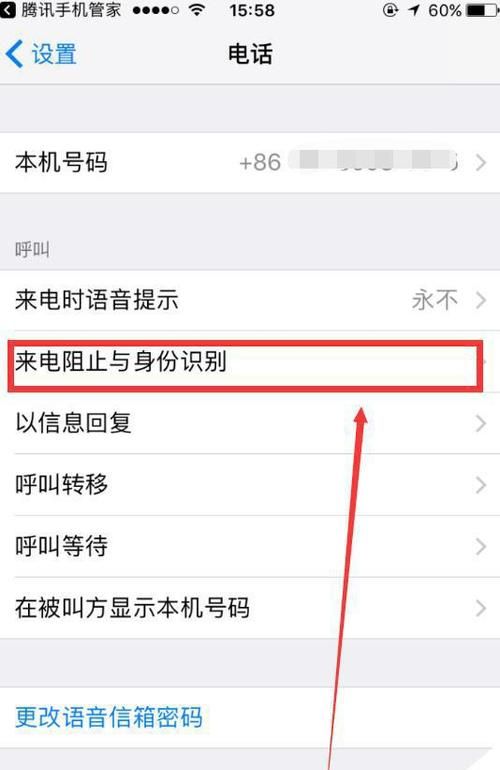
以上就是关于opporenoz怎么关机,opporenoz怎么连接蓝牙耳机的全部内容,以及opporenoz怎么关机的相关内容,希望能够帮到您。
版权声明:本文来自用户投稿,不代表【蒲公英】立场,本平台所发表的文章、图片属于原权利人所有,因客观原因,或会存在不当使用的情况,非恶意侵犯原权利人相关权益,敬请相关权利人谅解并与我们联系(邮箱:350149276@qq.com)我们将及时处理,共同维护良好的网络创作环境。








